Cómo instalar y utilizar Thonny Python IDE en Linux
Thonny es un entorno de desarrollo integrado (IDE) para principiantes de Python. Se crea con Python y se publica bajo licencia MIT. Es multiplataforma y puede ejecutarse en Linux, macOS, Windows.
¿Por qué Thonny IDE?
Si eres nuevo en la programación o alguien cambia de un idioma diferente, te sugiero que uses thonny. La interfaz es limpia y sin distracciones. Los novatos pueden concentrarse en el lenguaje en lugar de centrarse en configurar el entorno.
Algunas de las características clave de thonny incluyen
- Python 3.7 se instala de forma predeterminada con la configuración Thonny.
- Depurador incorporado y evaluación paso a paso.
- Explorador de variables.
- Montón, Pila, Asistente, Inspector de objetos.
- Shell de Python incorporado (Python 3.7).
- Interfaz GUI PIP simple para instalar paquetes de terceros.
- Finalización del código de soporte.
- Destaca los errores de sintaxis y explica los alcances.
En este artículo, aprenderá cómo instalar y utilizar Thonny Python IDE en un entorno Linux y explorará las características de thonny.
Configuración del IDE de Thonny Python en Linux
La última versión de Thonny es 3.3.0 y hay tres formas de instalar thonny en Linux.
- Utilice el administrador de paquetes de Python – PIP
- Descargue y ejecute el script de instalación
- Utilice el administrador de paquetes predeterminado para instalarlo
Instalar Thonny IDE usando Pip
pip3 install thonny
Instale Thonny IDE mediante el script de instalación
bash <(curl -s https://thonny.org/installer-for-linux)
Instale Thonny IDE usando el Administrador de paquetes
sudo apt install python3-tk thonny [On Debian/Ubuntu]
sudo dnf install thonny [On CentOS/RHEL & Fedora]
Para fines de demostración, estoy usando Ubuntu 20.04 y ejecuto el script de instalación con el comando wget como se muestra arriba para instalar thonny. Al final de la instalación, sabrá dónde está instalado thonny. En mi caso, está instalado en mi directorio de inicio.

Para iniciar thonny, vaya al directorio instalado y escriba “./thonny” o la ruta absoluta a thonny. Thonny le pedirá que configure el idioma y la configuración inicial.

Como se muestra en la sección de instalación, Thonny se instala en el directorio home. Si observa la carpeta thonny, tiene un script de instalación, bibliotecas de Python necesarias para que thonny funcione y archivos binarios. Dentro del directorio bin, hay python 3.7 y PIP 3 que vienen con thonny y el binario de inicio de thonny.
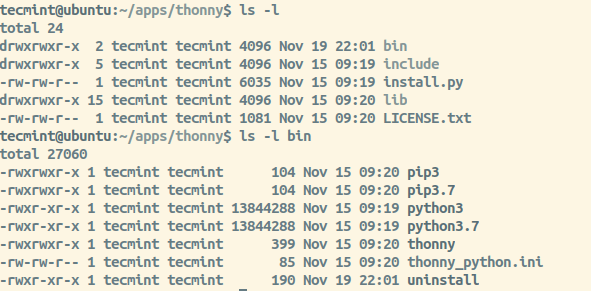
Cómo utilizar Thonny IDE en Linux
Cuando inicies Thonny obtendrás una interfaz GUI sin distracciones. Tendrá un área de edición donde podrá codificar y ejecutar el script o probar códigos de forma interactiva.
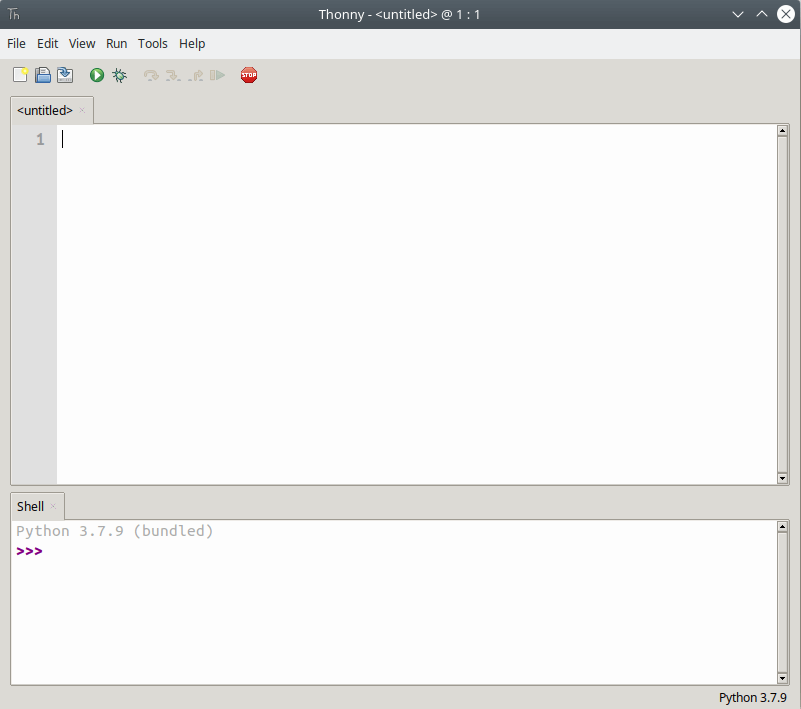
Las distribuciones de Linux vienen de forma predeterminada con Python. La versión anterior se entrega con Python2* y las versiones más recientes se entregan con Python3*. Ya hemos visto que Python 3.7 está instalado de forma predeterminada y thonny establece 3.7 como intérprete predeterminado.
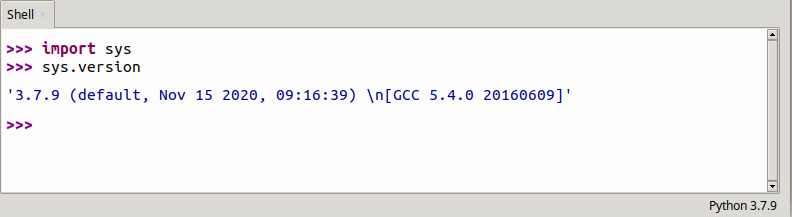
Puede seguir con el intérprete predeterminado (Python 3.7) o elegir diferentes intérpretes disponibles en el sistema. Vaya a “Barra de menú → Herramientas → Opciones → Intérprete → Establecer la ruta ” o “Barra de menú → Ejecutar → Seleccionar Intérprete → Establecer la ruta ”.
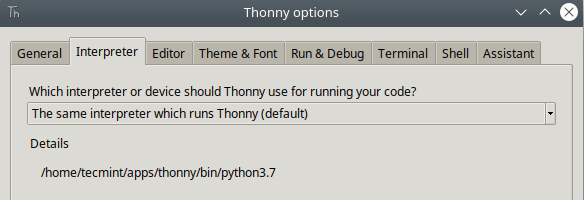
Sugiero seguir con la instalación predeterminada de Python a menos que sepa cómo solucionarlo si algo se rompe al cambiar el intérprete.
Thonny viene con temas Claro y Oscuro. Puede cambiar los temas para el Editor y el tema de la interfaz de usuario. Para cambiar el Tema y las Fuentes Vaya a “Barra de menú → Herramientas → Opciones → Tema y fuente”.
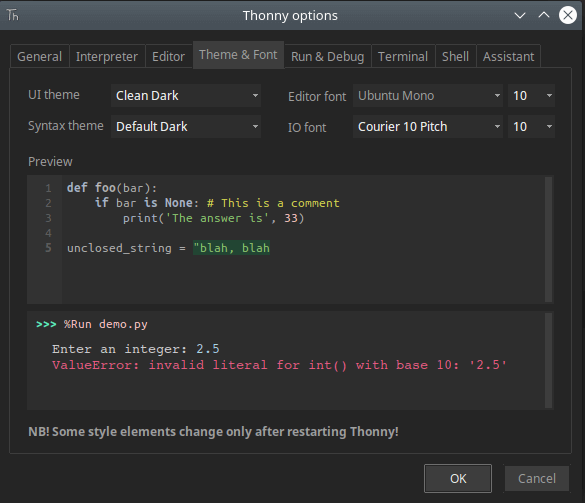
Hay 3 formas de ejecutar el código que creó. Primero, su código debe guardarse en un archivo para que Thonny lo ejecute.
- Presione F5 o icono Ejecutar como se muestra en la imagen.
- Vaya a “Barra de menú → Presione Ejecutar → Ejecutar script actual”.
- Presione “CTRL+T” o vaya a “Ejecutar → Presione Ejecutar script actual en la terminal”.
Los primeros dos métodos cambiarán el directorio a donde esté su código e invocarán el archivo del programa en la terminal incorporada.
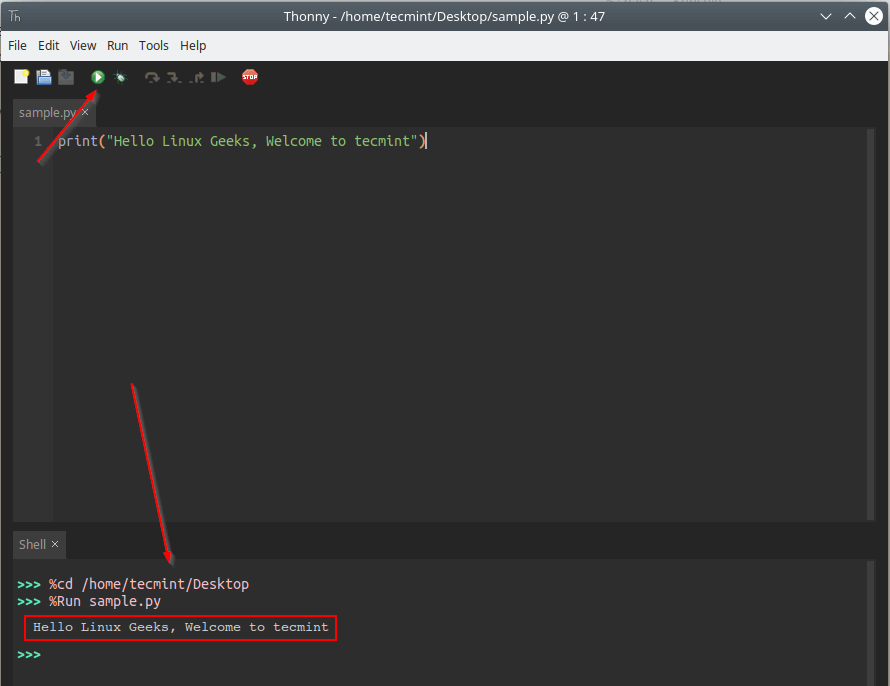
La tercera opción le permite ejecutar su código en una terminal externa.
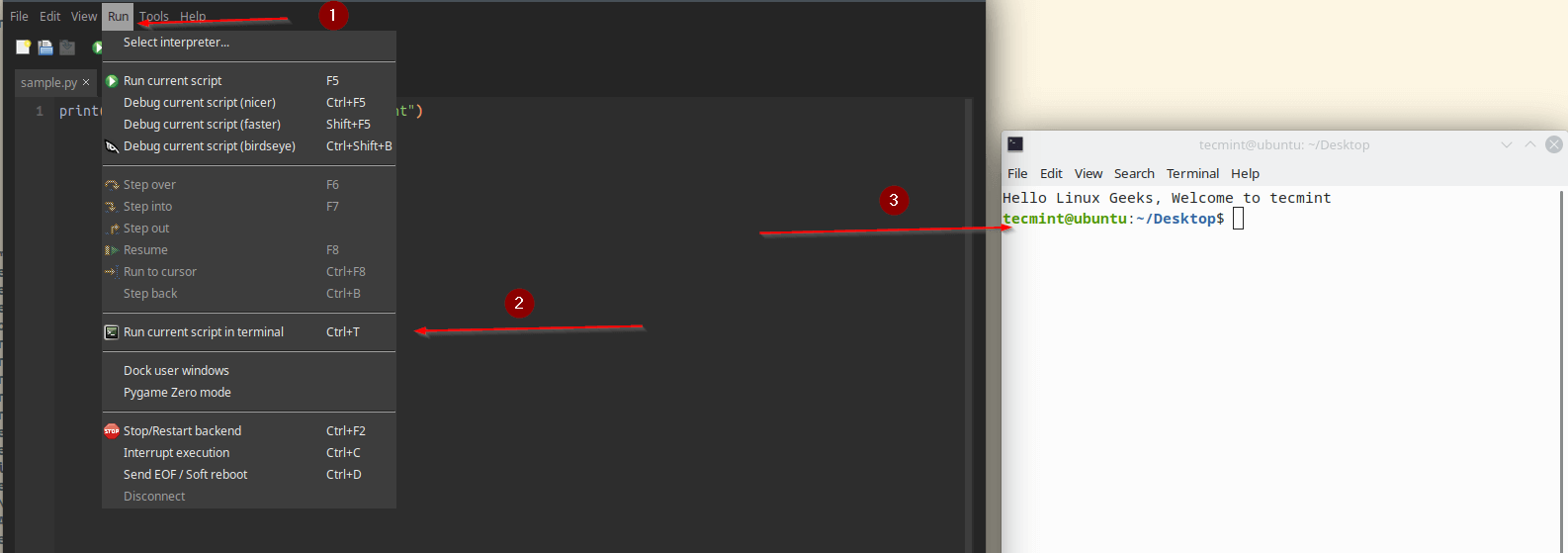
El verdadero poder de thonny viene con funciones integradas como Explorador de archivos, Explorador de variables, Shell, Asistente, Notas, Montón, Esquema, Pila. Para activar y desactivar estas funciones, vaya a “Ver → alternar función ON/OFF”.
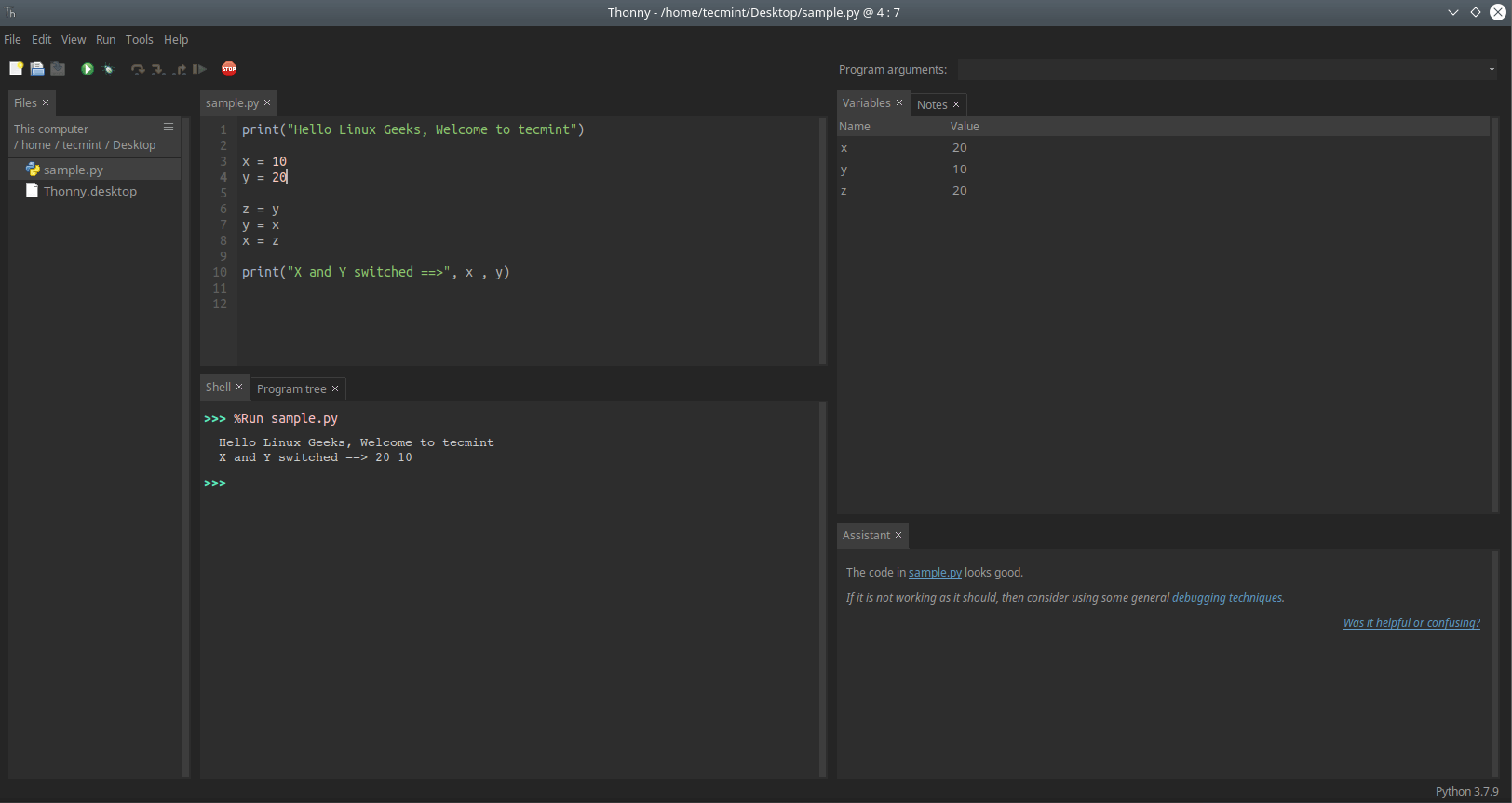
Administrador de paquetes Thonny
Se sabe que todos los paquetes de Python están alojados en PyPI. Normalmente usaremos PIP (Python Package Manager) para instalar los paquetes deseados desde PyPI. Pero con Thonny, hay disponible una interfaz GUI para administrar paquetes.
Vaya a “Barra de menú → Herramientas → Paquetes ”. En la barra de búsqueda, puede escribir el nombre de un paquete y presionar buscar. Buscará el índice PyPI y mostrará la lista de paquetes que coinciden con el nombre.
En mi caso, estoy intentando instalar un paquete llamado numpy.

Cuando seleccione el paquete de la lista, lo llevará a la página de instalación. Puede instalar la última versión o elegir diferentes versiones como se muestra en la imagen. Las dependencias se instalan automáticamente.
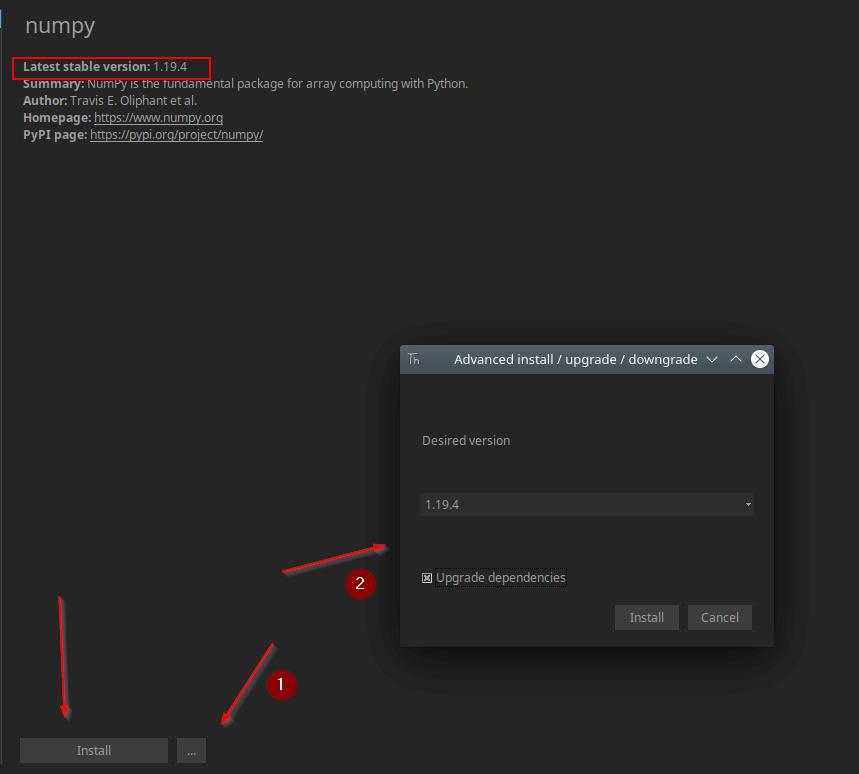
Una vez que presione Instalar, instalará el paquete.
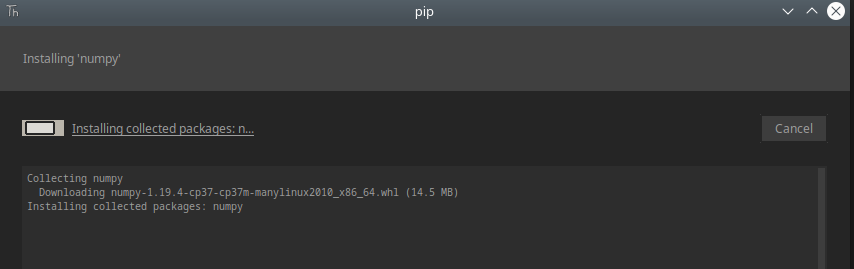
Puede obtener detalles como la versión del paquete y la ubicación de la biblioteca una vez que el paquete esté instalado. En caso de que desee desinstalar el paquete, es simple, continúe y haga clic en el botón “desinstalar” en la parte inferior del paquete como se muestra en la imagen.
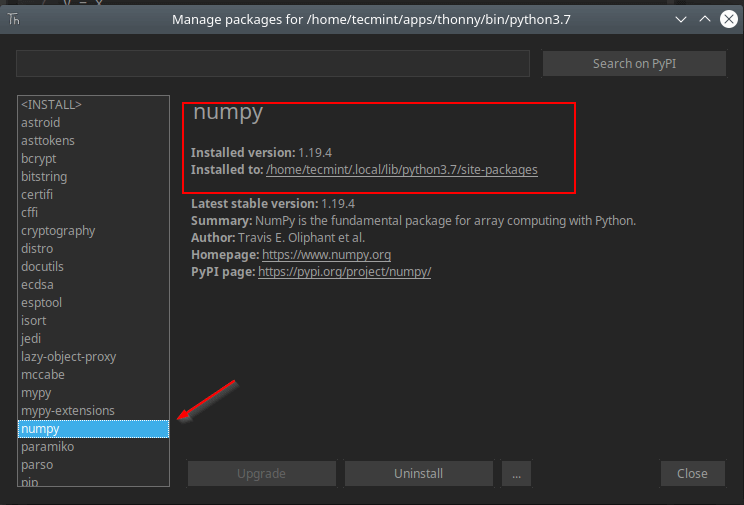
Depuración de Thonny
Thonny viene con un depurador incorporado. Presione Ctrl+F5 para ejecutar su programa paso a paso, sin necesidad de puntos de interrupción. Presione F7 para un paso pequeño y F6 para un paso más grande. También puede acceder a estas opciones desde “Barra de menú → Ejecutar → Opciones de depuración”.
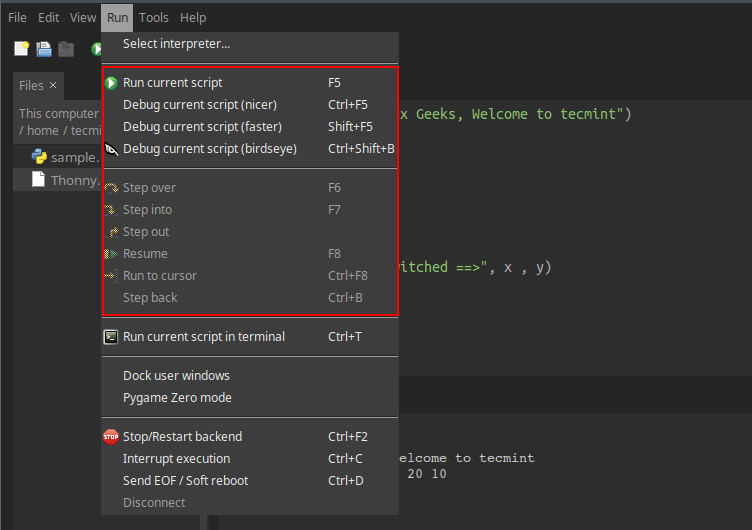
Configuración Thonny
Todas las configuraciones se almacenan en el archivo “configuration.ini”. Cualquier cambio que realice en su sesión de thonny se escribe en este archivo. También puede editar manualmente este archivo para establecer diferentes parámetros.
Para abrir el archivo, vaya a “Barra de menú → Herramientas → Abrir carpeta de datos de Thonny”.

Cómo desinstalar Thonny IDE en Linux
Si desea desinstalar thonny, hay un script de desinstalación disponible en el directorio de instalación de thonny.
/home/tecmint/apps/thonny/bin/uninstall [Installed using Script]
pip3 uninstall thonny [If Installed using PIP]
sudo apt purge thonny [On Debian/Ubuntu]
sudo dnf remove thonny [On CentOS/RHEL & Fedora]
Eso es todo por este artículo. Hay mucho más que explorar en Thonny que lo que comentamos aquí. Thonny es ideal para principiantes, pero siempre es una elección personal de los programadores elegir con qué IDE o editor de texto trabajar. Instala Thonny, juega con él y comparte tus comentarios con nosotros.